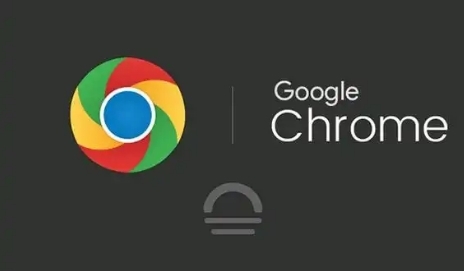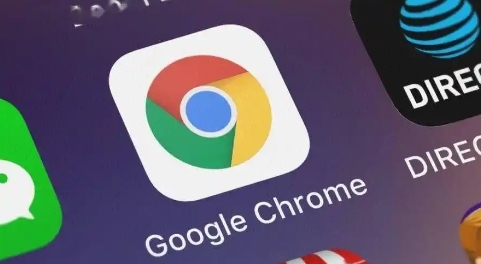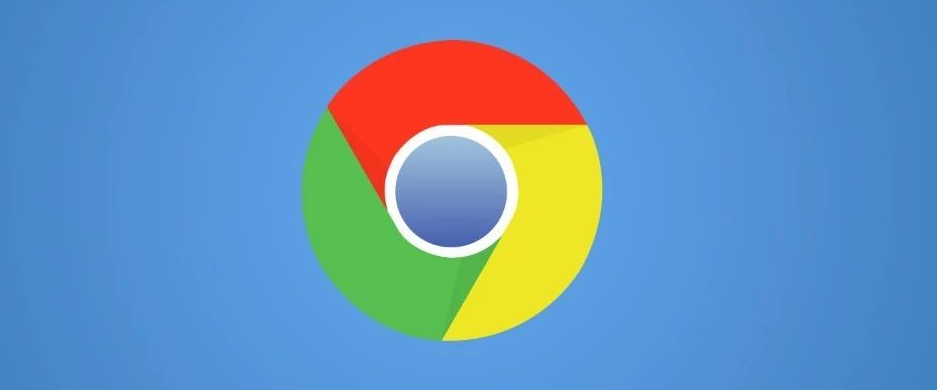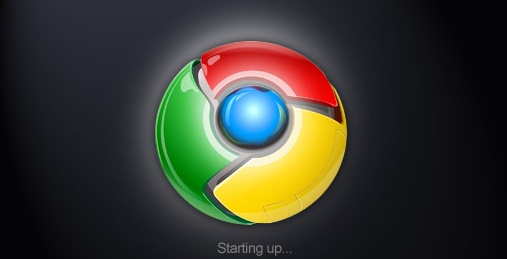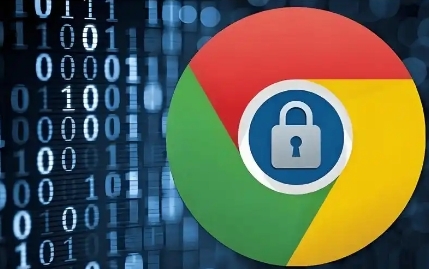教程详情

一、打开Chrome浏览器并登录账号
首先,确保你已经安装了Chrome浏览器。打开浏览器后,在右上角找到你的头像或者点击浏览器窗口右上角的三点图标,选择“登录”选项。如果你已经有Google账号,直接输入账号密码进行登录;如果没有,则需要先创建一个Google账号。
二、进入同步设置页面
登录成功后,再次点击浏览器右上角的三点图标,从下拉菜单中选择“设置”选项。在打开的设置页面中,向下滚动,找到“您与Google”部分,点击其中的“同步和Google服务”链接。
三、开启同步功能
进入“同步和Google服务”页面后,你会看到一个开关按钮,用于控制同步功能的开启和关闭。将开关切换到“开启”状态,此时系统会提示你选择要同步的内容。
四、选择同步内容
Chrome浏览器提供了多种可同步的内容选项,你可以根据自己的需求进行选择。常见的同步内容包括:
- 书签:将你在浏览器中保存的书签同步到其他设备上,方便在不同设备上快速访问常用网站。
- 密码:同步已保存的密码,这样在登录各种网站时,无需重新输入密码,提高了使用效率。但为了保障账户安全,建议谨慎选择是否同步密码。
- 历史记录:同步浏览历史记录,让你可以在不同的设备上查看之前访问过的网站。
- 扩展程序:如果你安装了一些有用的扩展程序,开启此选项后,这些扩展程序也会在其他设备上自动安装。
- 自动填充信息:例如地址、电话号码等自动填充信息也可以进行同步,方便在网上购物、填写表单时使用。
你可以根据自己的需求勾选相应的选项,然后点击页面底部的“确定”按钮,保存设置。
五、管理同步内容
在后续的使用过程中,如果你需要对同步内容进行调整或管理,可以随时返回“同步和Google服务”页面进行修改。比如,你不再希望同步某些内容,只需取消相应选项的勾选即可。
六、解决同步问题
有时候,可能会遇到同步出现问题的情况。这时,你可以在“同步和Google服务”页面中点击“检查同步状态”按钮,浏览器会自动检测并尝试修复同步问题。如果问题仍然存在,可以尝试退出浏览器账号后重新登录,或者清除浏览器缓存后再进行同步操作。
通过以上步骤,你就可以轻松设置Chrome浏览器的同步选项了。合理利用同步功能,可以让你的浏览体验更加便捷和高效。希望这篇文章对你有所帮助,如果你还有其他问题,欢迎随时向我提问。